如何安装打印机,教您安装打印机步骤
电脑维修 2023-07-03 13:34www.caominkang.com电脑维修知识
是我们日常工作需要使用比较多的一种设备,其实打印机的操作也比较简单,它为我们提供了很多方便。那么大家知道应该怎样安装打印机吗?接下来电脑维修网小编就具体为大家介绍一下本地打印机与打印机的安装方法的相关方法,
如何来安装打印机,一个对于熟悉电脑的人来说是一个很简单的操作,如果对一个不熟悉的人,有时候遇到的问题会很多。下面大家可以参考一下电脑维修网小编安装打印机的经验。
把打印机的usb线联接到电脑上,启动打印机,打开电脑,开始菜单——设备和打印机,下面是以in7为例,xp的操作可参考此例,过程都一样。

安装方法电脑图解1
2,打开页面在上面的一行找到“添加打印机”,点击添加。
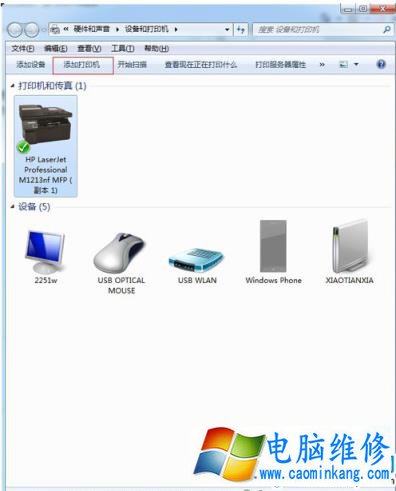
安装步骤电脑图解2
3,选择添加本地打印机,无论是什么接口的只要是有线连到电脑 的就选此项,下面的是共享打印机添加的选项,在次用不到,无视。
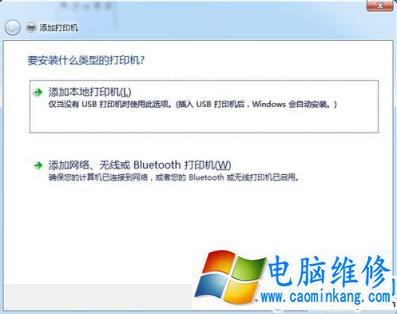
安装步骤电脑图解3
4,点击按照默认端口下一步。
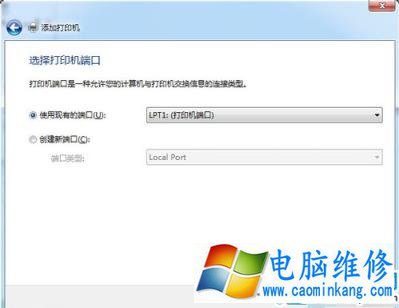
安装方法电脑图解4
5,如果你的电脑上有打印机的驱动的话,就选择磁盘安装,选到你驱动放的地方;如果你没有驱动,那就从列表选项中选择打印机的型号,然后下一步。

安装打印机电脑图解5
6,输入你打印机的名称,或者用默认的打印机名称。然后下一步。

安装步骤电脑图解6
7,这样就安装完成了。下面出来是否共享打印机,这就看你需求了。如果共享的话就是别人也可以用,一般公司的都是共享。按自己需求选择。
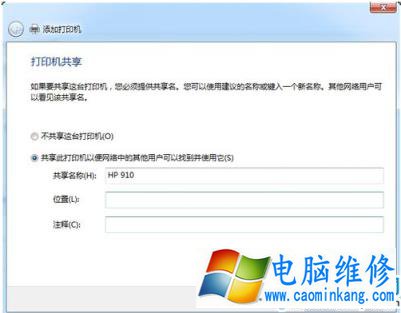
安装打印机电脑图解7
8,这样就安装完成了。下面出来是否共享打印机,这就看你需求了。如果共享的话就是别人也可以用,一般公司的都是共享。按自己需求选择。
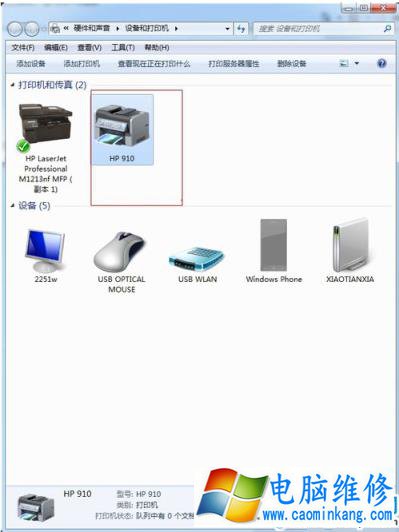
安装打印机电脑图解8
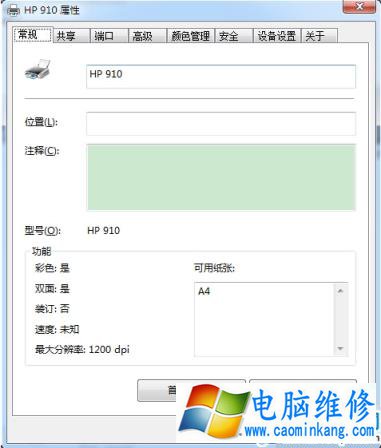
打印机电脑图解9
笔记本电脑维修
- 苹果电脑快捷键 苹果电脑快捷键大全表格
- 联想电脑维修 联想电脑维修地点
- 附近笔记本电脑维修 附近修笔记本电脑的地方
- 电脑硬件检测软件 电脑硬件检测软件通城网盘
- 电脑ip地址怎么看 清华同方电脑ip地址怎么看
- 电脑密码 电脑密码怎么去除掉
- 电脑没有声音 电脑没有声音是什么原因
- 电脑亮度怎么调 台式电脑亮度怎么调
- 电脑开机黑屏 电脑开机黑屏恢复按4个键
- 电脑ip地址 电脑ip地址冲突怎么解决
- 电脑无法开机 电脑无法开机一直黑屏
- 电脑维修免费上门附近
- 电脑黑屏怎么办 电脑黑屏怎么办主机还是亮的
- 360电脑管家 360电脑管家和腾讯电脑管家哪个更好
- 手机控制电脑 手机控制电脑的远程软件
- 电脑设置自动关机
